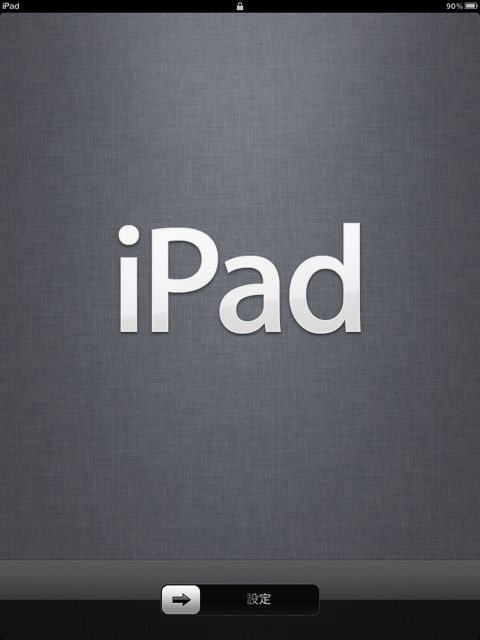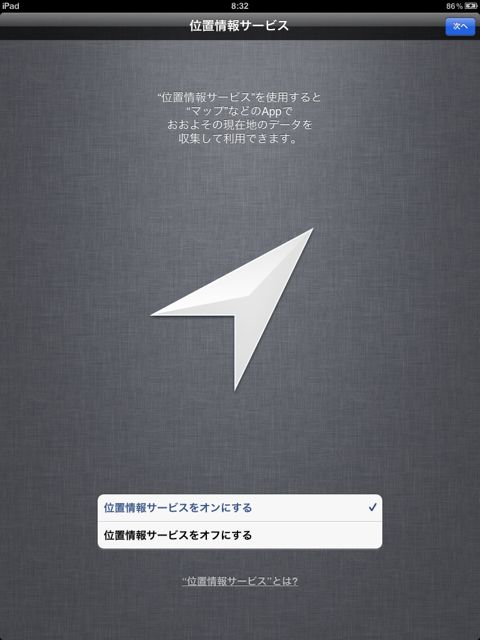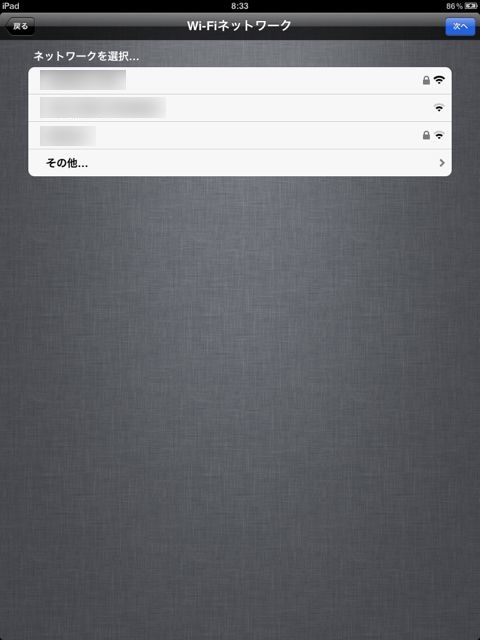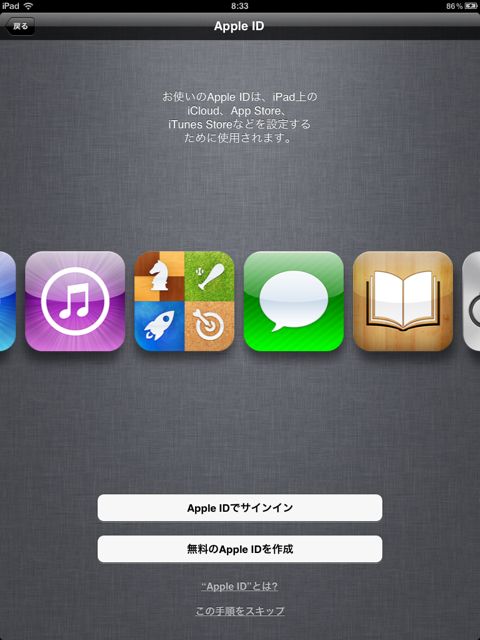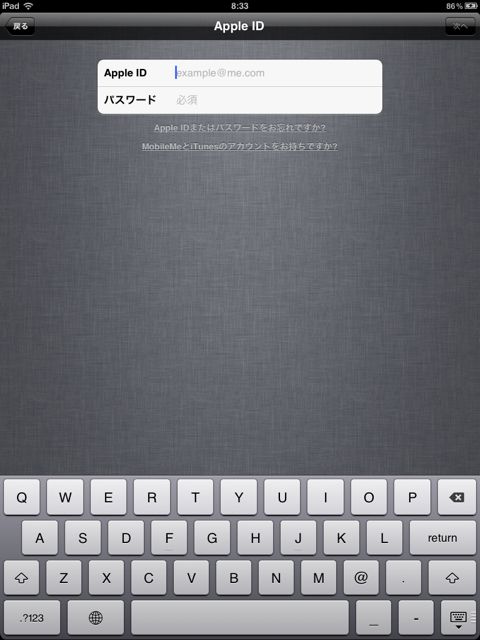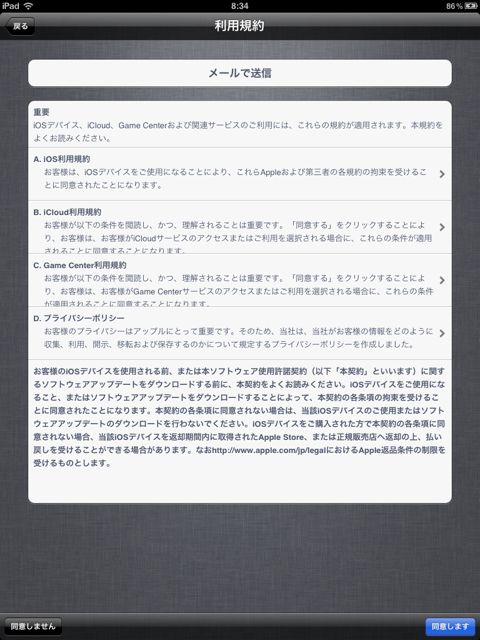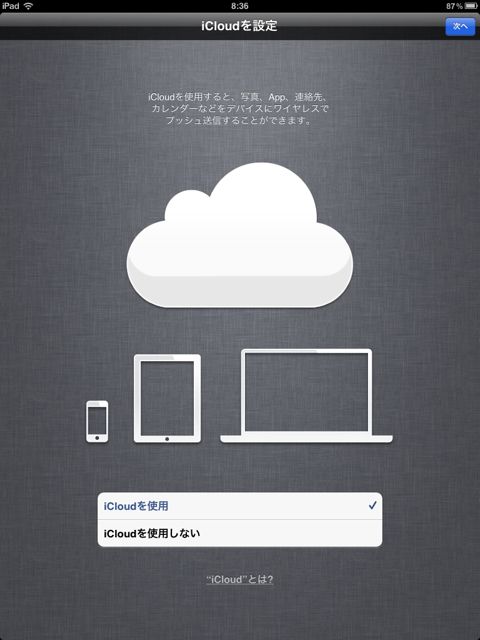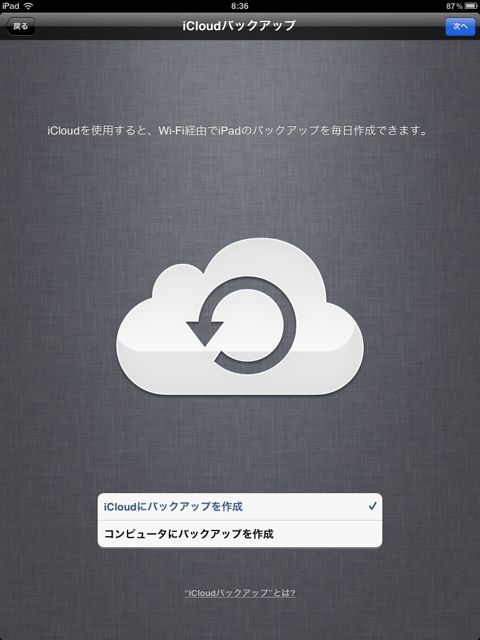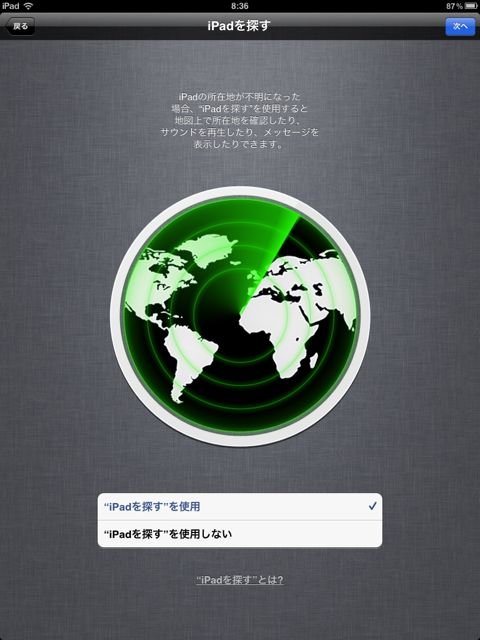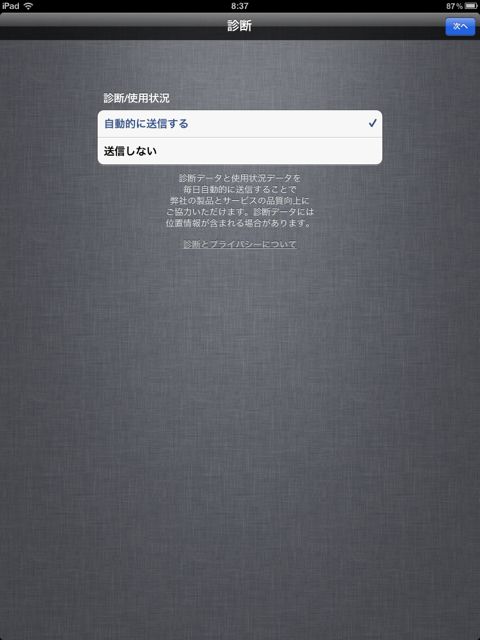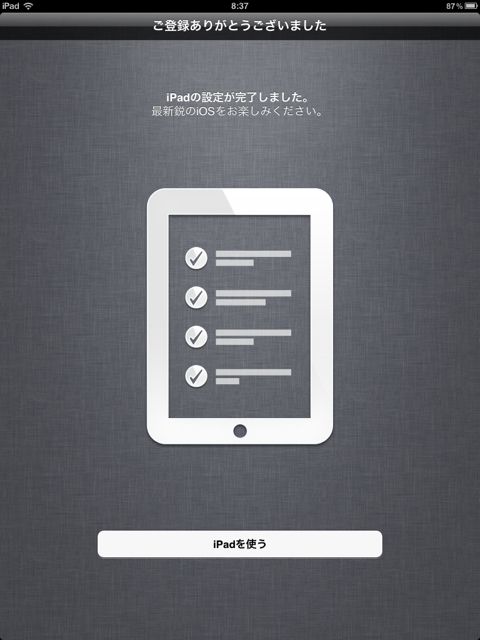iOS 4 までは、iPadを購入したときにまずiTunesに接続するという作業が必要でした。「PCの代わりとして使おうと思ったのに、やっぱりPCが必要なんだ…」と感じた方も多くいらっしゃるでしょう。
iOS 5 から、その作業が必要なくなりました。購入して、すぐに使い始めることができるようになります。これでPCの代わりになる(かも)!
初めてiPadを購入する方や、iPadを復元や初期化した方の助けになれば、と思います!それでは、さっそくセットアップの方法を解説していきます。
といっても、簡単すぎてすぐに終わりますのでご安心を!
それではさっそくセットアップしていきましょう!画面下部のスライダーを右にスライドしてください。
まず始めに【位置情報サービス】の設定です。マップやコンパスを使う際にGPSで位置情報を取得します。あとからアプリ毎にオンオフの設定ができますので、とりあえずオンにしておいてよいでしょう。
次に【Wi-Fiネットワーク】の設定です。
Wi-Fiを使っている方はここで設定しておきましょう。
次に【Apple ID】の設定です。後からでも設定できますが、すぐに終わるのでさっそく設定していきましょう。
もし、Apple IDをまだお持ちでない場合はこちらの記事をチェックしてみてください。→Apple IDの新規作成方法。iPhone/iPod touch/iPad編。
Apple IDをお持ちの場合はここで入力します。
ここで【利用規約】に同意する必要があります…といっても、同意しないと先に進めないので「むぅ」と思っても【同意します】をタップしてください。
次に【iCloud】の設定となります。iOS 5 は iCloud とセットで使うことで真価を発揮します。ぜひ【iCloudを使用】する設定にしておきましょう。
「iCloudって何?」という方はぜひこちらの記事をチェックしてみてください!→iCloud解説。概要、主な機能、設定方法、価格など。
次にバックアップの設定です。
iCloud上にiPhoneのバックアップをとれるようになったのですが、ちょっと心配な人は今まで通り【コンピュータにバックアップを作成】を選択しておきましょう。後からいつでも変更可能です。
次に【iPhoneを探す】の設定です。
簡単に説明すると、iPhoneを紛失してしまった場合に自分のiPhoneがどこにあるのか探すことができます。
ぜひこちらの記事もチェックしてみてください!「iPhoneを探す」の素晴らしさを確認することができます。→中国で iPhone を紛失し、「iPhoneを探す」アプリを使用した顛末記。
最後に【診断】情報の送信設定ですね。
個人情報などは送信されませんが、自分のiPhoneのデータを勝手に送信しないで欲しい方は【送信しない】を選択しておきましょう。
はい、これで終了です!
時間にして5分もあれば終わってしまいます!お疲れさまでした!
iPadを初めて買うお友達がいる方や、復元や初期化などでiPadをまっさらにした方などの参考になると思います。
とっても簡単なセットアップですが、ぜひ事前に確認しておきましょう!